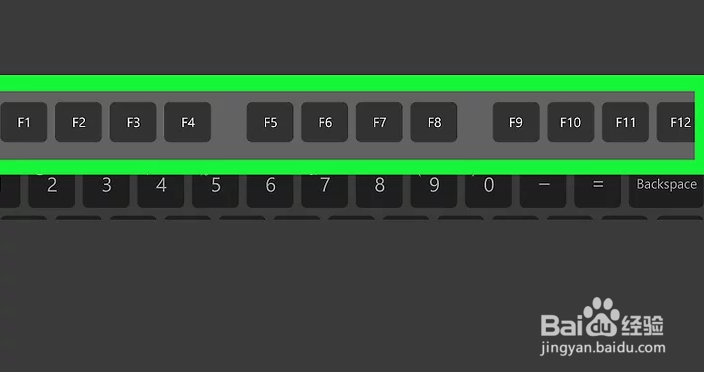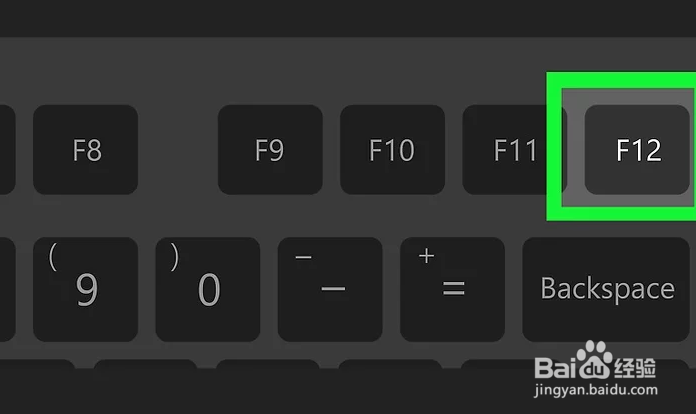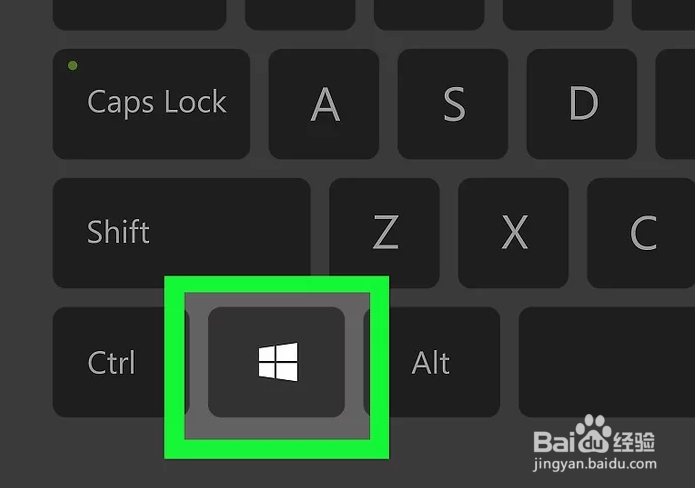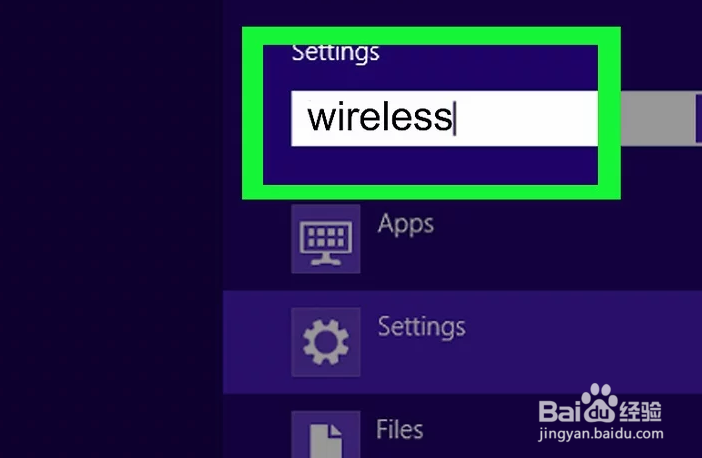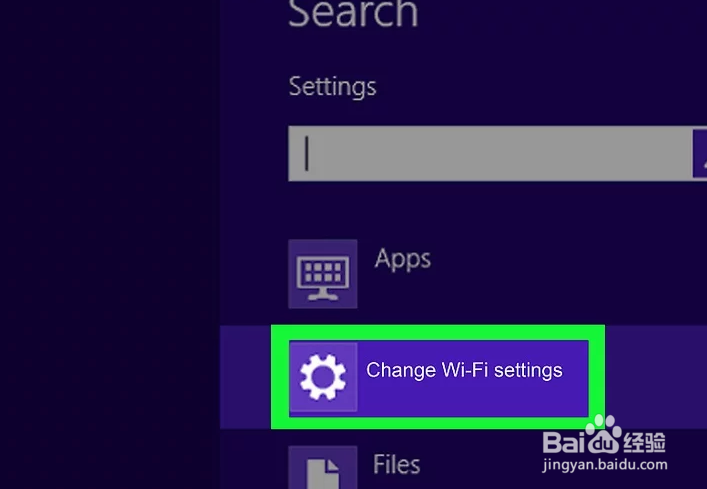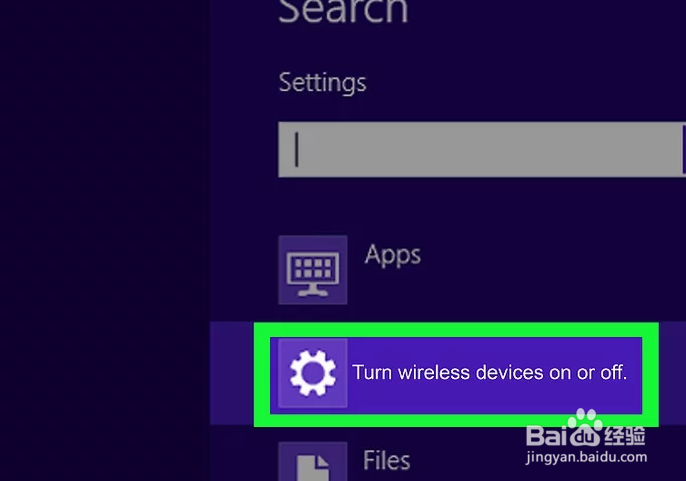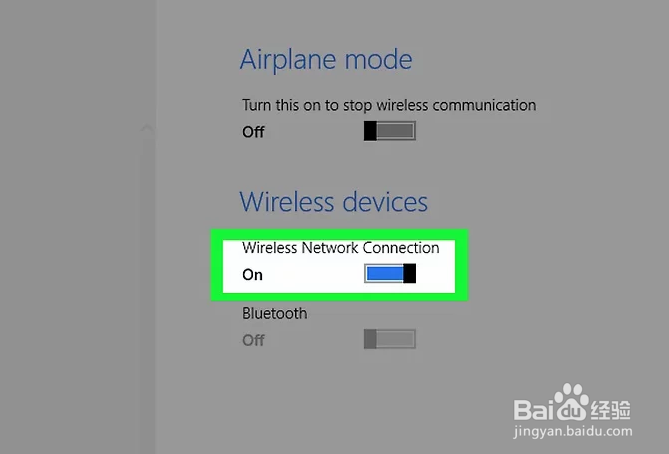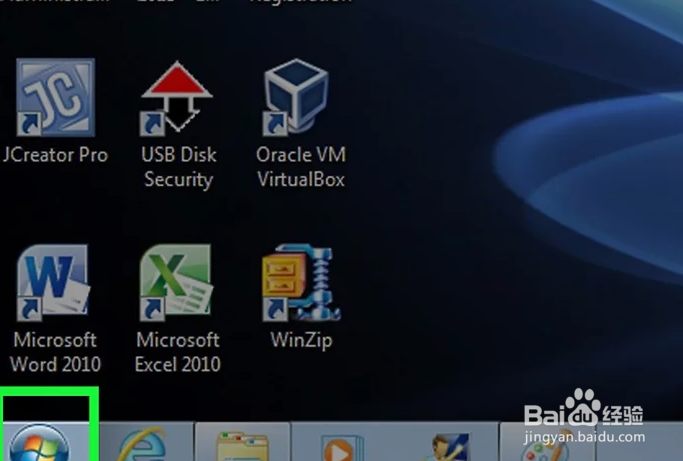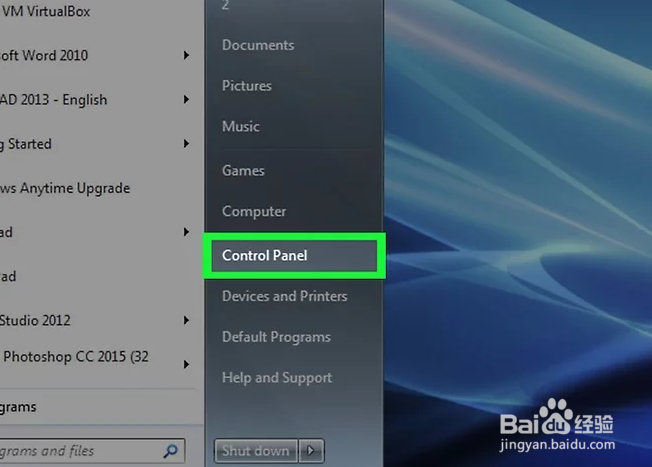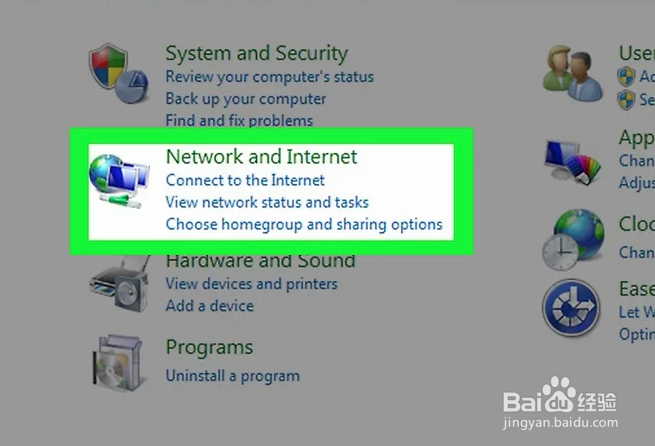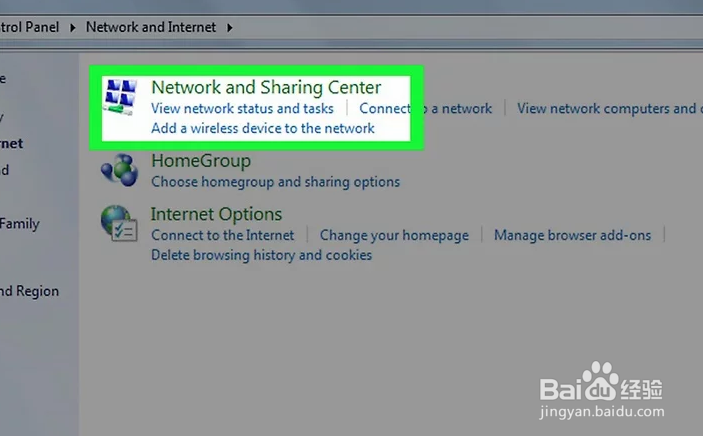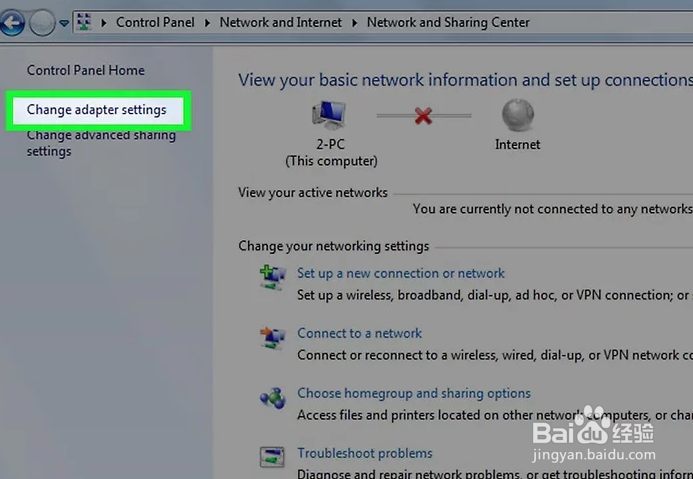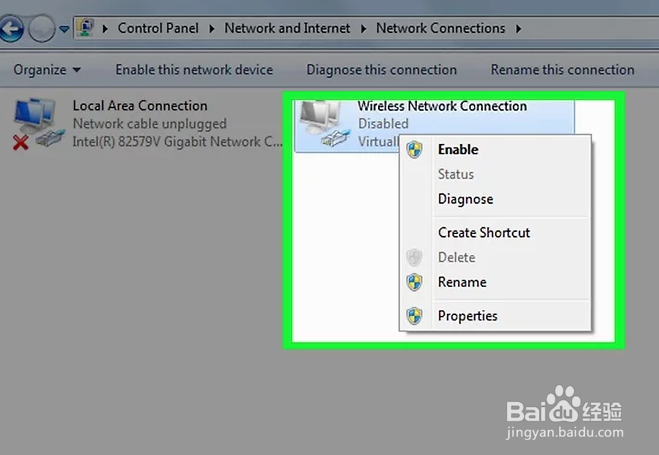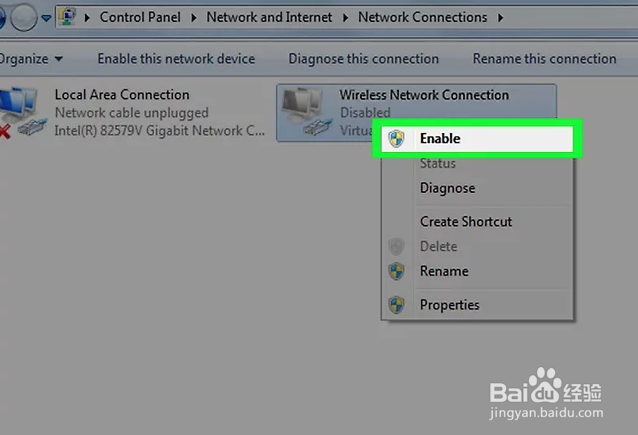如何打开HP笔记本电脑的无线网络开关
这篇文章将讲述如何打开惠普(HP)笔记本电脑上的无线网络功能。
按下无限网络键或打开无线开关
1、打开惠普笔记本的电源开关。
2、找到笔记本的外部无线网络开关。士候眨塄大部分惠普笔记本的侧面或前面都装配有一个外部无线开关,可以被用于打开或关闭无线网络功能。如果不在电脑的侧面或前面,擒歙常泺那很可能位于键盘上,或是键盘上部的功能键区域中。无线开关的图标看上去像是一个无线网络发射信号的图案。
3、滑动或波动开关,将开关切换到打开状态。启用无线网络后,键盘上的指示灯会从琥珀色变成蓝色。
在Windows 8系统中启用无线网络
1、按下Windows键。这会带你进入启动界面。
2、输入“无线网络连接”。当你开始输入时,会在屏幕的右上角打开一个搜索栏。
3、点击更改Wi-Fi 设置。它将出现在搜索结果中。
4、点击打开或关闭无线网络设备。
5、将“WiFi”旁边的按钮滑块滑动到“打开”状态。此时,你的惠普笔记本就能连入无线网络了。
在Windows 7或Vista系统中启用无线网络
1、点击开始按钮。它位于屏幕的左下角。
2、点击控制面板。
3、点击网络和Internet。
4、点击网络和共享中心。
5、点击更改适配器设置。它位于控制面板的左侧面板中。
6、右键点击无线网络连接。
7、点击启用。此时,你的惠普笔记本就能连入无线网络了。
声明:本网站引用、摘录或转载内容仅供网站访问者交流或参考,不代表本站立场,如存在版权或非法内容,请联系站长删除,联系邮箱:site.kefu@qq.com。
阅读量:40
阅读量:93
阅读量:73
阅读量:91
阅读量:22